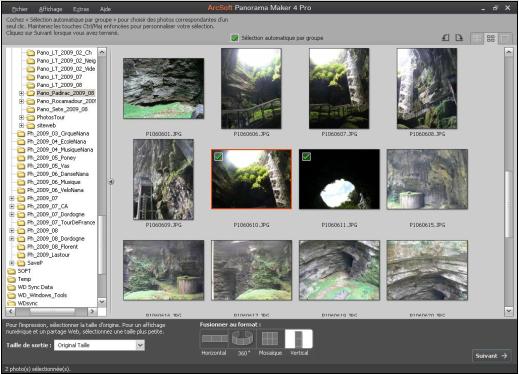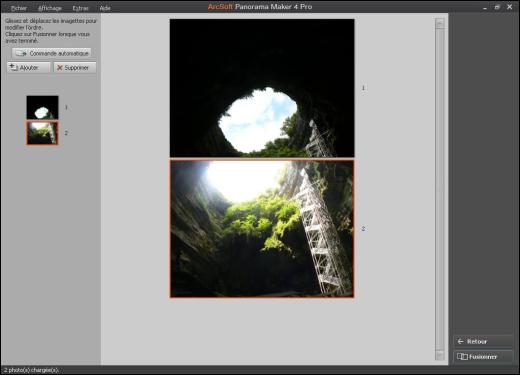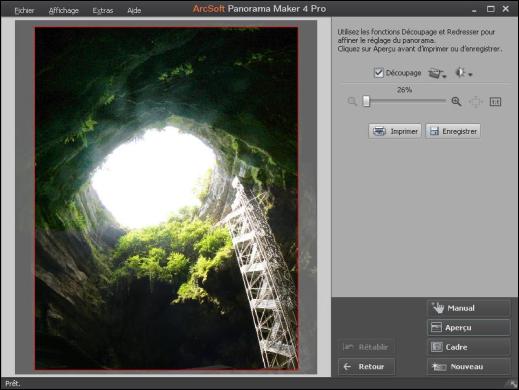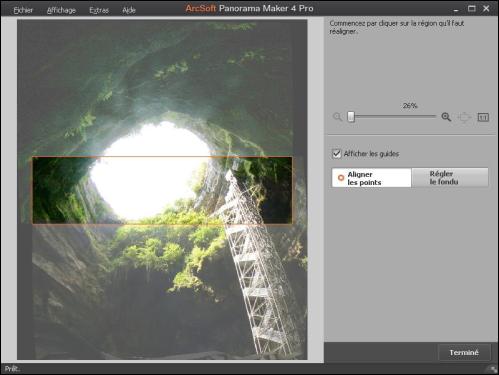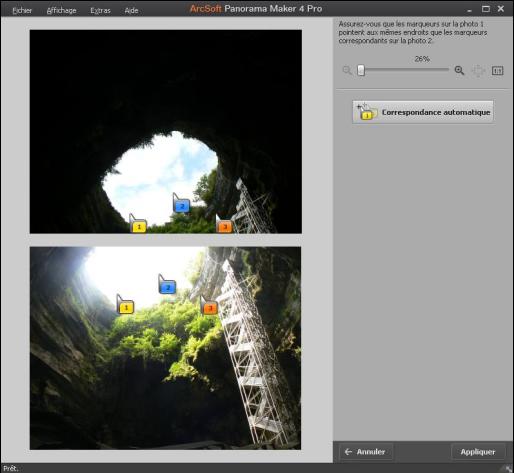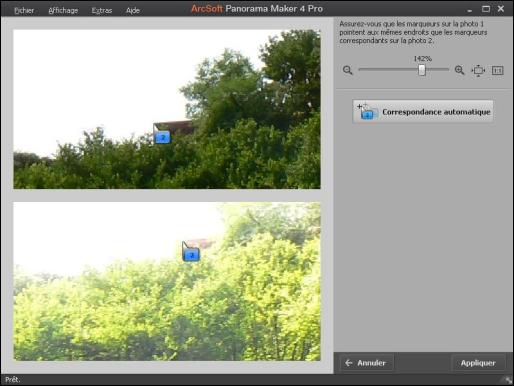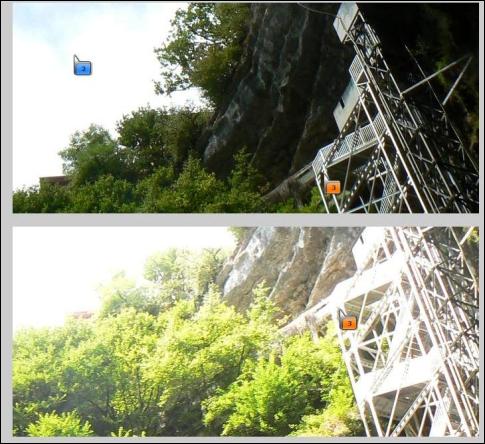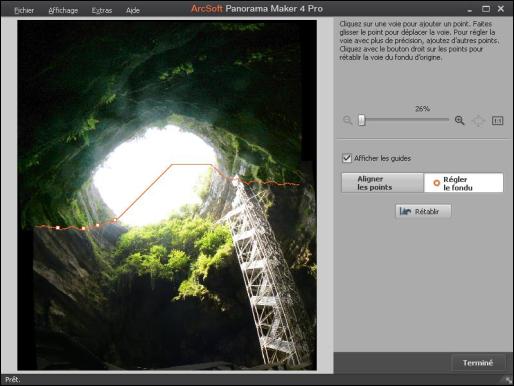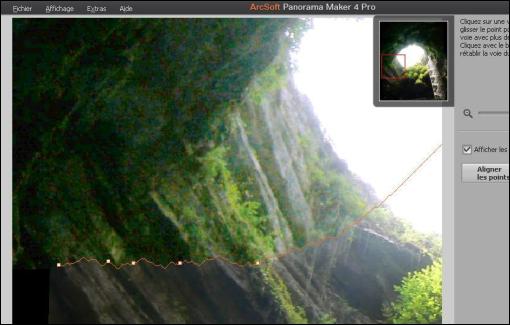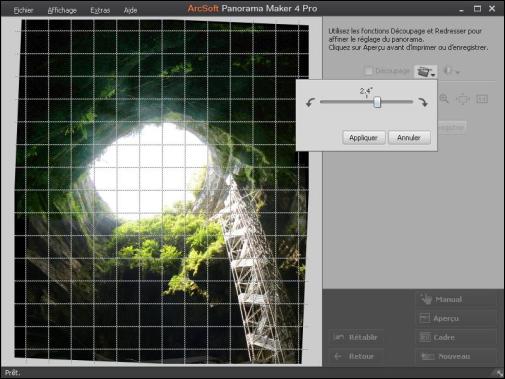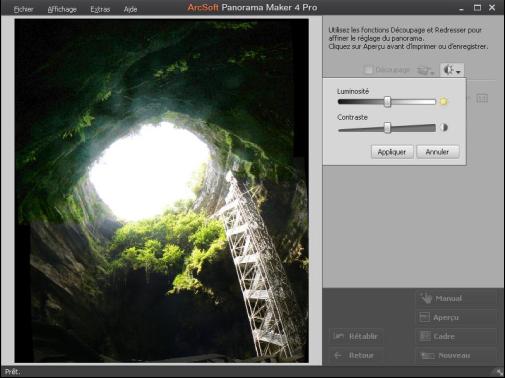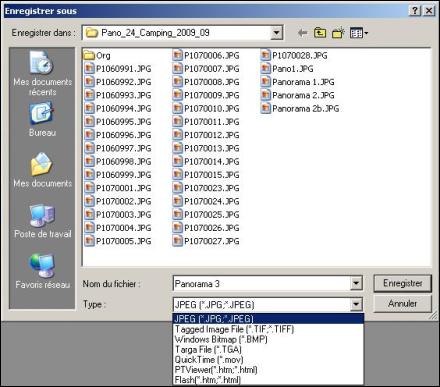Tutoriaux
| Panorama Maker Pro 4 |
 |
|
Panorama Maker Pro 4 est édité par Arcsoft (produit payant, disponible en version d'essai limitée, édité par ArcSoft) C’est un logiciel permettant de créer des panoramiques partiels ou sur 360° avec un nombre quelconque de photos (configuration type horizontal, vertical, mosaïque ou 360°). Assez simple d’utilisation, il propose un panorama construit automatiquement puis, et c’est son point fort, il permet de l’affiner par un réglage à la souris de l’ajustement des images. Il utilise la méthode des 3 points et une ligne de frontière ajustable. Il est compatible Windows XP, Vista, Windows 7. Il reconnaît la majorité des fichiers images (y compris les RAW). La taille de sortie est configurable (taille originale, 1/14 ou 1/16). Au démarrage, Panorama Maker Pro propose un petit tutorial sur la prise de vue pour panoramique. L’interface permet de parcourir les répertoires assez facilement. Pour la sélection des photos, le logiciel propose une sélection automatique par groupe qui lui permet de détecter les photos d’un même panoramique. Il est possible d’ajuster la sélection par simple clic. En bas de l’écran, il faut sélectionner le format du panoramique : horizontal, vertical, mosaïque ou 360°. La taille de sortie se définie dans la combo en bas à gauche (taille originale 1/4 ou 1/16). L’écran suivant propose d’affiner la sélection en ajoutant ou en supprimant des photos, et de ranger les photos dans l’ordre par simple déplacement avec la souris.
Un bouton permet de régler l’inclinaison du panorama. Les photos étant déformées par la fusion, il se peut que le résultat final soit courbé et demande une correction d’inclinaison.
Enfin, un recadrage du panorama final est réalisable avec la souris. Les formats disponibles inclus des formats images JPEG, TIF, BMP et TGA, et des formats animés pour par exemple les 360° comme MOV (pour le plug-in Quicktime), FLASH pour une animation flash et PTViewer qui permet de visionner une animation avec le lecteur ArcSoft. Ce logiciel est très bon. Il donne la possibilité d’ajuster vraiment très précisément les positions des photos par leurs points communs et la position modifiable de la ligne de jonction. On regrettera le manque de fondu entre les photos, car la frontière franche entre les zones des photos peut faire ressortir des différences de couleurs ou de luminosité lorsque les prises de vue de sont pas strictement identiques. Les exports Flash sont très intéressants pour une publication sur Internet, bien que pour quelques panoramas utilisant de nombreuses photos, j’ai vu apparaître certains décalages de photos sur le flash final. Pour info, la version 5 est sortie en fin 2009. |